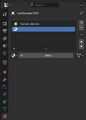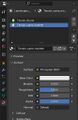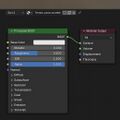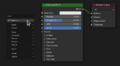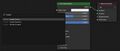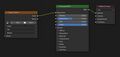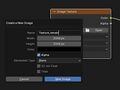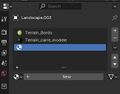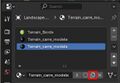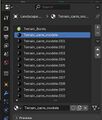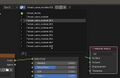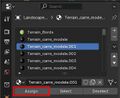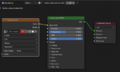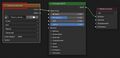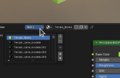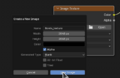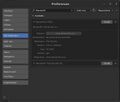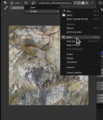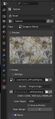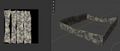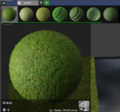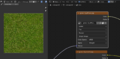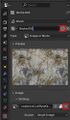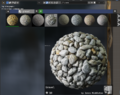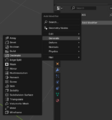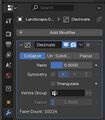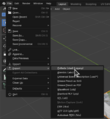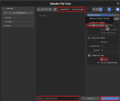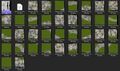« Réunion du 11-01-2022 » et « Modéliser un terrain en 37 Textures pour OpenSim » : différence entre les pages
Apparence
(Différence entre les pages)
Balise : Révocation manuelle |
|||
| Ligne 1 : | Ligne 1 : | ||
= Modélisation du terrain dans [https://www.blender.org/ Blender 3D] = | |||
= | <br> | ||
<big><big>Tout au long du tutoriel, dans Blender 3D, | |||
* [ | * ne pas oublier de placer le pointeur de la souris dans l'éditeur concerné par les commandes envoyées par une ou plusieurs touches du clavier ou par des boutons de la souris. | ||
* sauvegarder souvent le fichier blender.</big></big> | |||
<br> | |||
== Utiliser l'add-on A.N.T.Landscape == | |||
=== Add-on A.N.T.Landscape === | |||
* Suivre [[Terrain_en_mesh_et_height_map#Utiliser_l'add-on_A.N.T.Landscape_dans_Blender3D |le tutoriel '''Utiliser l'add-on A.N.T.Landscape dans Blender3D''']]. | |||
=== Options de l'add-on === | |||
* Utiliser le modèle prédéfini, par exemple '''"river"''', pour cela tout en haut de la fenêtre des options de l'add-on, ouvrez le menu déroulant '''"Opérator Presets"'''. | |||
* | * Un peu plus bas dans cette fenêtre, définissez les subdivisions X et subdivisions Y à 133. | ||
<gallery> | |||
Fichier:Options landscape.jpg| Options | |||
Fichier:Terrain phase 001.png| Terrain river | |||
</gallery> | |||
</ | |||
= | == Pourtour du terrain == | ||
* En '''mode object''', délectionner le plan qui simule le niveau de l'eau et le masquer à l'aide de '''la touche H''' . | |||
* En '''mode Edit''', sélectionner les sommets de la périphérie du terrain. Pour chaque côté, placez le pointeur de la souris près du bord et en pressant sur les touchez SHIFT + ALT faire un clique gauche. La ligne de sommets devait se sélectionner en une seule fois. Faire cela sur les 4 côtés. | |||
* Extruder une fois ces sommets vers le bas avec '''la touche E puis Z''' (2 ou trois carreaux de la grille). | |||
* Égaliser la hauteur des sommets : '''S puis Z puis 0''' | |||
* Divisier la hauteur des bords avec '''CTRL + R''' et faire 6 boucles avec la '''molette''' de la souris. | |||
* En '''mode Object''' sélectionner le terrain et appliquer les modifications du mesh : CTRL + A et sélectionner All Transforms. | |||
<gallery> | |||
Fichier:Terrain phase 001 H.jpg|Utiliser H | |||
Fichier:Terrain phase 001 periph.jpg|Périphérie | |||
Fichier:Terrain phase 001 extruder.jpg | E + Z | |||
Fichier:Terrain phase 001 egaliser.png | S puis Z puis 0 | |||
Fichier:Terrain phase 001 decoupage.jpg | CTRL + R et molette | |||
Fichier:Terrain phase 001 modif.jpg |Modifications appliquées | |||
</gallery> | |||
( | |||
< | |||
</ | |||
== | = Dessiner les coutures du terrain = | ||
== Coutures des bords == | |||
* En mode Edit, sélectionner la première ligne de sommets au-dessus des bords avec '''SHIFT + MAJ''' et en faisant un '''clic gauche''' tout près de la ligne. Faire cela sur les 4 côtés. En cas d'erreur supprimer la dernière action avec '''CTRL + Z'''. On '''zoome''' avec la '''molette de la souris''' pour être plus précis. | |||
* Marquer la couture depuis le menu '''Edge''' avec '''Mark Seam'''. | |||
* Sélectionner les arêtes des 4 angles des bords du terrain avec le raccourci clavier '''SHIFT + MAJ''' vu précédemment. | |||
* Marquer la couture depuis le menu '''Edge''' avec '''Mark Seam'''. | |||
<gallery> | |||
Fichier:Terrain phase 002 selection.jpg|Sélection | |||
Fichier:Terrain phase 002 bord sup.jpg | Ligne supérieure | |||
Fichier:Terrain_phase_002_arete.jpg | Angle | |||
Fichier:Terrain phase 002 coutures.png | Coutures | |||
</gallery> | |||
</ | |||
== | == Dessiner 36 carrés sur le terrain == | ||
* | * Sélectionner les bords du terrain. Pour cela, passer en sélection par face et sélectionner la ligne inférieure des faces avec '''SHIFT + MAJ'''. Les 4 côtés devraient être sélectionnés en une fois. Ensuite, enfoncer la touche '''CTRL et presser la touche + de clavier numérique''' pour sélectionner une ligne supplémentaire. Presser sur la touche + pour sélectionner l'ensemble des bords du terrain. Pour désélectionner une ligne, utiliser la '''touche - du pavé numérique''' à la place de la touche +. | ||
* Masquer les bords avec la '''touche H'''. | |||
* Passer en vue du dessus avec '''NUM 7''' (touche 7 du pavé numérique) et en sélection par point. | |||
* Sélectionner le bord gauche du plateau du terrain avec '''SHIFT + ALT''' et '''clic gauche''' de la souris (toujours zoomer pour se mettre proche du bord cible). | |||
* Utiliser la technique de '''la touche NUM + avec CTRL''' 22 fois pour sélectionner 22 lignes supplémentaires. (Rappel : enfoncer la touche CTRL et utiliser la touche + du pavé numérique pour sélectionner les autres lignes. ) | |||
* Repérer la dernière ligne sélectionnée. Désélectionner tout avec '''ALT + A''' et, sélectionner cette dernière ligne avec '''SHIFT + ALT et clic''' et la marquer depuis le menu '''Edge''' avec '''Mark Seam.''' | |||
* Laisser cette ligne sélectionnée et utiliser la combinaison '''CTRL + NUM+''' 22 fois pour repérer la prochaine ligne de couture à marquer avec '''Mark Seam'''. Attention les lignes à gauche de la ligne de départ vont aussi être sélectionnées. Seules les lignes de droite nous intéressent ici. | |||
* Continuez ainsi pour obtenir 6 subdivisions de 22 lignes chacune sur la largeur du terrain. | |||
* Subdiviser le terrain de la même façon en partant de la ligne horizontale du dessus pour obtenir 6 subdivisions verticales du terrain. Ainsi la grille obtenue forme 36 carrés. | |||
<gallery> | |||
Fichier:Terrain phase 003 base.png |Sélection par face | |||
Fichier:Terrain_phase_003_selection.jpg | CTRL + NUM + | |||
Fichier:Terrain phase 003 selection complete.jpg |Sélection | |||
Fichier:Terrain phase 003 bords masques.png |Masquer avec H | |||
Fichier:Terrain phase 004 bord gauche.png |Bord gauche | |||
Fichier:Terrain phase 004 22 lignes.png |23 lignes | |||
Fichier:Terrain phase 004 ligne 22 marquee.jpg |Couture | |||
Fichier:Terrain phase 004 selection suite.jpg | Repérage suite | |||
Fichier:Terrain phase 004 divisions horizontales.jpg |Subdivisions horizontales | |||
Fichier:Terrain phase 004 selection horizontale.jpg | Sélection horizontale | |||
Fichier:Terrain phase 004 36 carres.jpg | 36 carrés. | |||
</gallery> | |||
</ | |||
== | = Générer les UVMap = | ||
* | == UVMap des bords == | ||
* | * En mode Edit, faire réapparaître les bords avec '''ALT + H'''. | ||
* | * Sélectionner uniquement le plateau en inversant la sélection avec '''CTRL + I'''. | ||
* Masquer le plateau avec '''la touche H'''. | |||
* Sélectionner l'ensemble des bords du terrain avec la touche '''A en mode Edit'''. | |||
* Dans l'espace de travail '''UV Editing''', génerer l'UVMap des bords depuis le '''menu UV'''. Utiliser '''Unwrap Angle Bassed''' (avec Unwrap Minimum Stretch, le modificateur Decimate déforme le texture des bords, voir [[#Exporter_le_terrain_au_format_Collada |Exporter le terrain au format Colla]] . L'UVMap des bords s'affiche dans la fenêtre de l'éditeur UV. | |||
<gallery> | |||
Fichier:Terrain phase 005 afficher bords.jpg| Bords affichés | |||
Fichier:Terrain phase 005 selection plateau.jpg |Plateau sélectionné | |||
Fichier:Terrain phase 005 plateau masque.png | Masquer avec H | |||
Fichier:Terrain phase 005 selection bords.png |Sélection avec A | |||
Fichier:Terrain phase 005 UVMap bords.jpg | UVMap des bords | |||
</gallery> | |||
[ | |||
</ | |||
= | == UVMAP du plateau == | ||
* | * Afficher le plateau du terrain avec la combinaison de touches '''ALT + H'''. | ||
* | * Déselectionner le plateau avec '''ALT + A'''. Sélectionner chaque côté du bord du terrain en plaçant ''la souris sur une zone délimitée par des coutures'' et utiliser la '''toucher L'''. Il y a 4 zones, une par côté. | ||
* | * Masquer les bords avec la '''touche H'''. | ||
Le | * '''Le but''' ici est de maximiser la taille et le nombre d'images à importer dans OpenSim afin d'obtenir une texture aussi nette que possible. Il sera donc nécessaire de générer l'UVMap pour chacune des 36 zones carrées délimitées par des coutures sur le plateau du terrain, et ce, successivement, afin qu'elles occupent le maximum d'espace. Je n'ai pas trouvé d'autre solution, mais peut-être en existe-t-il d'autres. Dans tous les cas, cela nécessitera de répéter cette opération 36 fois. | ||
* Dans l'espace de travail UV Editing, dans la vue 3D, se placer en vue du dessus '''NUM 7'''.Par convention, les carrés seront numérotés de gauche à droite et de haut en bas. | |||
* En mode Édition et en mode sélection par face, placer le curseur de la souris sur la zone 1 et appuyer sur la touche L pour sélectionner cette zone. | |||
* Générer l'UVMap de cette zone depuis le menu UV et choisir '''Unwrap Minimum Stretch''' si la version de Blender est supérieure ou égale à 4.3 ; sinon, choisir '''Unwrap Angle Based'''. | |||
* Sélectionner chaque zone une par une pour générer son UVMap comme indiqué ci-dessus. Veiller à ce qu'une seule zone soit sélectionnée. Pour désélectionner la zone précédente, il suffit de cliquer dans la nouvelle zone. | |||
* Il est préférable de vérifier rapidement si toutes les UVMaps ont été générées. Pour cela, une petite routine très rapide peut être utilisée : cliquer sur une zone, appuyer sur L, l'UVMap de la zone s'affiche dans l'éditeur UV, cliquer sur la zone suivante, appuyer sur L, etc. Si une UVMap ne s'affiche pas, c'est qu'elle n'a pas été générée, il faudra le faire. | |||
<gallery> | |||
Fichier:Terrain phase 005 selection plateau.jpg | ALT + H | |||
Fichier:Terrain phase 006 selection par zone.png | Sélection par zone avec L | |||
Fichier:Terrain phase 005 afficher bords.jpg| Bords sélectionnés | |||
Fichier:Terrain phase 006 plateau.jpg | Bords masqués | |||
Fichier:Terrain phase 006 36 carres num.jpg | Numérotation | |||
Fichier:Terrain phase 006 selection de zone.jpg |Sélection par zone avec L | |||
Fichier:Terrain phase 006 uvmap carre.jpg | UVMap d'une zone | |||
</gallery> | |||
</ | |||
= | = Créer les matériaux = | ||
== Matériau des bords == | |||
* En '''mode Edit''', afficher et sélectionner les bords du terrain comme vu précédemment. | |||
* Ouvrir le '''panneau des propriétés des matériaux''' (petite icône orange) dans l'éditeur des propriétés. | |||
* Appuyer sur le bouton '''"New"'''. Nommer le matériau, par exemple "Terrain_Bords". Appuyer sur le bouton '''"Assign"''' pour attribuer le nouveau materiau à la sélection, c'est à dire ici à l'ensemble des bords du terrain. | |||
* Il est possible de modifier la couleur dans '''Base Color'''. | |||
* Attention, pour l'instant, un seul matériau a été créé. Même si ce matériau est assigné à une partie du mesh, il est appliqué sur '''l'ensemble du mesh'''. | |||
<gallery> | |||
</ | Fichier:Terrain phase 005 afficher bords.jpg| Bords sélectionnés | ||
Fichier:Terrain phase 007 proprietes materiaux.jpg|Matériaux | |||
Fichier:Terrain phase 007 materiau bords.jpg | Configuration | |||
Fichier:Terrain phase 007 materiau vert.jpg | Ensemble du mesh | |||
</gallery> | |||
= | == Matériaux des carrés == | ||
=== Créer les matériaux === | |||
[https:// | * Créer un matériau de base qui sera copié pour chacune des 36 zones carrées du plateau du terrain. Pour cela, dans le panneau des propriétés des matériaux, appuyer sur '''le bouton +''' en haut à droite. Appuyer sur '''New''' et nommer le nouveau matériau créé, par exemple, '''"Terrain_carre_modele"'''. | ||
* Aller dans l'espace de travail '''Shading'''. Dans l''''éditeur de Shader''' le matériau que nous venons de créer est représenté sous la forme d'un '''Système de Nœuds'''. | |||
[ | * Dans Blender, le terme '''nœud''' est utilisé pour désigner les éléments du système de création de matériaux. Bien que ce terme ne soit pas toujours intuitif, il fait référence à des points de connexion qui '''modifient le signal''' final, allant '''d'une source à un émetteur'''. Chaque nœud représente une fonction ou un processus, et les connexions entre eux déterminent comment les données sont traitées pour créer le matériau final. | ||
* Avec '''SHIFT + A''' faire apparaître le menu '''Add''' qui permet d'ajouter un nouveau nœud . Cliquer sur '''Search''' et cherchez le nœud '''Image Texture'''. Cliquer sur ce nœud et le placer dans l'éditeur de shader. Ce nœud va permettre d'assigner une texture au matériau. | |||
* Relier le point '''Color''' du nœud '''Image Texture''' au point '''Base Color''' du nœud '''Principal BSDF''' : cliquer avec le bouton gauche sur le premier point, maintenir le bouton enfoncé, tirer jusqu'au deuxième point et relâcher. | |||
* Créer une nouvelle image en appuyant sur '''New''' dans le nœud '''Image Texture'''. Donner un nom à l'image comme par exemple, "Terrain_Texture". Définir les dimensions de l'image : 2048 pour la largeur (Width) et 2048 pour la hauteur (Height). À noter : Si on indique 1024*2, Blender 3D effectuera automatiquement l'opération et affichera 2048. Appuyer sur le bouton '''New Image''' pour terminer. | |||
* Générer 36 matériaux à partir matériau de base qui vient d'être créé. Pour chaque matériau : | |||
# Dans l'éditeur de propriété des matériaux appuyer sur le '''bouton +'''. | |||
# À gauche du bouton New, déplier la liste des matériaux disponibles et sélectionner "Terrain_carre_modele". | |||
# Créer un nouveau matériau en cliquant sur l''''icône New material''' à gauche du nom du materiau. Un numero est ajouté au nom. Le nom du dernier matériaux généré devrait être '''Terrain_carre_036'''. | |||
<gallery> | |||
Fichier:Terrain phase 008 ajouter materiau.jpg | Nouveau matériau | |||
Fichier:Terrain phase 008 materiau base.jpg | Matériau de base | |||
Fichier:Terrain phase 008 système de noeuds.jpg | Système de nœuds | |||
</ | Fichier:Terrain phase 008 Menu Add.png | Menu Add | ||
Fichier:Terain phase 008 Image texture.jpg | Nœud Image Texture | |||
Fichier:Tarrain phase 008 connexion Image texture.jpg |Connexion | |||
Fichier:Terrain phase 008 creer Image.jpg | Créer une image | |||
Fichier:Terrain phase 008 materiau carré.jpg | Panneau des matériaux | |||
Fichier:Terrain phase 008 meme materiau.jpg | Matériau copié | |||
Fichier:Terrain phase 008 materiaux.jpg | Plusieurs matériaux | |||
</gallery> | |||
=== Assigner les matériaux === | |||
* Dans l''''espace de travail Shading''', en '''mode Edit''' et vue du dessus ('''NUM 7''') , sélectionner un des carrés du plateau du terrain avec la '''touche L'''. | |||
* Sélectionner le matériaux correspondant au numéro du carré (carré N, matériau Terrain_carre_modele_N) dans l''''éditeur de shader''' ou dans l''''éditeur de propriété des matériaux'''. | |||
* Assigner le matériau à la sélection en appuyant sur le '''bouton Assign''' dans l''''éditeur de propriété des matériaux'''. | |||
* Dans l''''éditeur de shader''' créer une nouvelle texture sur la base de la texture créée dans le premier matériau, en cliquant sur '''le numéro''' à droite du nom de l'image dans le '''nœud Image Texture'''. La texture à son tour prend un numéro comme le matériau, signe que la texture n'est plus liée à la texture de base et qu'elle pourra être modifiée indépendamment. | |||
* Procéder ainsi pour les 36 carrés du plateau du terrain. | |||
<gallery> | |||
Fichier:Terrain phase 009 selection avec L.jpg | Sélection | |||
Fichier:Terrain phase 009 selection materiau.jpg | Matériau | |||
Fichier:Terrain phase 009 assigner.jpg | Assigner | |||
Fichier:Terrain phase 009 Image texture.png | Icône numérotée | |||
Fichier:Terrain phase 009 texture dissociee.jpg | Nouvelle texture | |||
Fichier:Terrain phase 009 selection en cours.jpg | Assignation en cours | |||
Fichier:Terrain phase 009 materiaux assignes.png | Matériaux assignés | |||
</gallery> | |||
= Peinture des 37 textures = | |||
== Apprendre à peindre dans Blender : les bords du terrain == | |||
=== Créer une image === | |||
* Se placer dans l'espace de travail '''Shading''' et sélectionner '''Terrain_bords''' (le matériau des bords) dans la liste des '''Slots'''. | |||
* Avec '''SHIFT + A''' faire apparaître le menu '''Add''' qui permet d'ajouter un nouveau nœud . Cliquer sur '''Search''' et cherchez le nœud '''Image Texture'''. Cliquer sur ce nœud et le placer dans l'éditeur de shader. Ce nœud va permettre d'assigner une texture au matériau. | |||
* Relier le point '''Color''' du nœud '''Image Texture''' au point '''Base Color''' du nœud '''Principal BSDF''' : cliquer avec le bouton gauche sur le premier point, maintenir le bouton enfoncé, tirer jusqu'au deuxième point et relâcher. | |||
* Créer une nouvelle image en appuyant sur '''New''' dans le nœud '''Image Texture'''. Donner un nom à l'image comme par exemple, "Bords_Texture". Définir les dimensions de l'image : 2048 pour la largeur (Width) et 2048 pour la hauteur (Height). Appuyer sur le bouton '''New Image'''. | |||
<gallery> | |||
Fichier:Terrain phase 010 Slots.png | Slots | |||
Fichier:Terrain phase 008 Menu Add.png | Menu Add | |||
Fichier:Terain phase 008 Image texture.jpg | Nœud Image Texture | |||
Fichier:Tarrain phase 008 connexion Image texture.jpg |Connexion | |||
Fichier:Terrain phase 010 bords texture.png |Texture des bords. | |||
</gallery> | |||
=== Masquer une partie du maillage === | |||
* Se placer dans l''''espace de travail Texture Paint'''. | |||
* En peignant les bords, il est possible de peindre involontairement et de manière peu soignée le plateau du terrain. Ce tutoriel explique comment '''protéger une partie d'un mesh''' des projections de peinture indésirables. | |||
* Pour cela, dans la vue 3D sélectionner en '''mode Edit''' les bords du mesh avec la '''touche L''' puis inverser la sélection avec '''CTRL + I'''. | |||
* Enfin, masquer le plateau avec la '''touche H'''. Passer en '''mode object'''. | |||
* Seuls les bords sont visibles et pourront être peints. | |||
<gallery> | |||
Fichier:Terrain phase 010 Bords.jpg| Bords à peindre | |||
</gallery> | |||
=== Découvrir l'espace de travail Texture Paint === | |||
* Dans ce tutoriel, la texture des bords aura l'apparence de la roche, mais il est également possible d'assurer une continuité avec celle du plateau. La capture d'écran intitulée '''Texture Paint''' dans la '''galerie d'images''' ci-dessous facilite la compréhension de ce tutoriel. | |||
* Sélectionner la '''texture des bords''' dans l''''éditeur d'images''' et dans la '''vue 3D''' comme indiqué sur la capture d'écran. | |||
* Déplier le '''panneau latéral''' de la vue 3D en appuyant sur la '''touche N''' puis ouvrir l'onglet '''Tool''' (outils) où sont regroupés les outils et options spécifiques pour peindre directement sur les textures des objets, permettant de sélectionner des pinceaux, de régler leur taille, leur force, et d'appliquer divers effets de peinture. | |||
<gallery> | |||
Fichier:Terrain phase 010 Texture Paint.jpg | Texture Paint | |||
</gallery> | |||
=== Test de peinture dans Blender 3D === | |||
* Pour vérifier que tout est bien en place, faire un '''test de peinture''' sur le mesh avec une simple couleur. Pour cela, en mode '''Texture Paint''', sélectionner '''une couleur''' dans le sélecteur de couleur ('''Color Picker''') dans les outils de peinture du panneau latéral. Vérifier que l''''icône Brush''' (le petit pinceau en haut à gauche de la vue 3D, est bien sélectionnée. Si c'est le cas, '''le curseur de la souris est un cercle''' avec une croix à l'intérieur. La taille du cercle reflète la taille du pinceau. Appuyer sur '''la touche F''' permet de modifier rapidement la taille du pinceau. Une fois la touche enfoncée, il suffit de déplacer la souris pour ajuster la taille selon les besoins. | |||
* '''Avertissement 1 ''': si le pinceau est trop grand, l'ordinateur devra gérer la modification de surfaces étendues, ce qui demande beaucoup de ressources. Selon la puissance de la machine, cela peut entraîner un '''risque de plantage''' sans possibilité de retour en arrière. | |||
* '''Avertissement 2''' : '''les modifications apportées à la texture ne sont pas enregistrées automatiquement'''. Si Blender est fermé sans avoir enregistré le fichier, ces modifications seront perdues. Pour éviter cela, activez l'option File > External Data > automatically packs et assurez-vous d'enregistrer votre fichier Blender et vos textures aussi souvent que possible. | |||
* '''Le test''' : réduire le pinceau, dessiner sur le mesh. Le dessin devrait apparaître sur la texture de l'éditeur d'images. Inversement, dessiner sur la texture dans l'éditeur d'images. Les modifications devraient apparaître sur le mesh. | |||
<gallery> | |||
Fichier:Terrain phase 010 test peinture.jpg | Test de peinture | |||
</gallery> | |||
=== Trouver une texture avec BlenderKit === | |||
* Il est possible d'utiliser une texture ou une image pour peindre sur le mesh, comme une texture de roche. Cela peut être n'importe quelle texture : une texture stockée sur ordinateur, une texture téléchargée depuis un site quelconque ou un site spécialisé comme [https://ambientcg.com/list?q=rock&sort=popular '''ambientcg.com]'''. Voyons comment trouver facilement des '''textures de bonne qualité et gratuites avec BlenderKit'''. | |||
* '''BlenderKit''' est un add-on pour Blender 3D qui permet aux utilisateurs d'accéder à une bibliothèque en ligne de modèles 3D, de matériaux, de brosses et d'autres ressources. Il facilite l'importation de ces éléments directement dans les projets Blender. BlenderKit propose à la fois des ressources gratuites et payantes. | |||
* Depuis le menu '''Edit>Preferences> Get Extensions''', rechercher BlenderKit. Appuyer sur le bouton '''Install''' placé à côté du nom de l'add-on '''BlenderKit [FREE]'''. Fermer la fenêtre des préférences. La '''barre de menu BlenderKit''' s'affiche en haut et au centre de la vue 3D. | |||
* Dans l'espace de travail Layout, dans l'éditeur de propriété des matériaux, sélectionner le matériau Terrain_carre_modele. | |||
* Depuis le champ de recherche de BlenderKit, '''chercher "coast rock material"'''. Faire un '''clic droit''' sur le deuxième matériau proposé (voir l'image de la galerie). Le matériaux doit apparaître dans la liste des matériaux dans le panneau des propriétés des matériaux. | |||
* Passer dans l''''espace de travail Shading'''. '''Le système de nœuds''' du matériau téléchargé s'affiche dans l''''éditeur de shader'''. | |||
* Cliquer sur '''le nœud Base Color''', qui est un nœud Image Texture. La texture '''Albedo''' (définissant la couleur de base du matériau) s'affiche dans l'éditeur d'image. En cliquant sur d'autres nœuds Image Texture, d'autres textures s'affichent, comme la normal map par exemple. Cependant, seule la texture du nœud Base Color sera utilisée ici. | |||
* Pour enregistrer la texture, cliquer sur '''menu hamburger''' (trois traits horizontaux) puis aller dans Image> Save as ... '''Enregistrer''' la texture sur l'ordinateur. | |||
<gallery> | |||
Fichier:Terrain phase 011 BlenderKit.jpg |BlenderKit | |||
Fichier:Tableau phase 011 barre blenderKit.jpg | Barre BlenderKit | |||
Fichier:Terrain phase 012 charger materiau.jpg | Charger un matériau | |||
Fichier:Terrain phase 012 enregistrer texture.jpg | Afficher une texture | |||
Fichier:Tarrain phase 012 enregistrer texture roche.png | Enregistrer | |||
</gallery> | |||
<!-- https://ambientcg.com/list?q=rock&sort=popular, coast rock material --> | |||
=== Peindre avec une texture === | |||
* Passer dans l'espace de travail '''Texture Paint'''. Dans l''''éditeur de propriétés''' à droite, cliquer sur l'icône des textures pour ouvrir l''''éditeur de propriétés des textures'''. | |||
* Appuyer sur le '''bouton New''' puis sur le '''bouton Open''' pour ouvrir la texture qui vient d'être enregistrée. '''Nommer''' la texture "Roche". | |||
* Ouvrir le '''panneau latéral''' avec '''la touche N''' et accéder aux outils ('''onglet Tool'''). Sous le menu déroulant '''Texture''', la texture récemment ouverte devrait apparaître. Si ce n'est pas le cas, cliquer sur le carré de prévisualisation des textures. Une fenêtre s'ouvre avec les textures du projet (il ne devrait y en avoir qu'une). Cliquer sur la texture de roche. | |||
* Sous le même menu Texture, cocher la '''case Random''' pour que l'orientation de la texture change à chaque application, ce qui donnera une apparence '''plus réaliste''' à la texture créée. | |||
* Sélectionner du '''blanc''' dans '''Color Picker''' en passant le curseur de droite du noir au blanc. | |||
* Sélectionner la texture des bords (Bords_texture pour ce tuto) dans l'éditeur d'image et dans la vue 3D (voir l'image Texture Paint). | |||
* Peindre le bord comme dans le test avec la couleur. Cette fois, il faut '''tapoter''' pour appliquer des plages de textures sur les bords, en veillant à '''varier la taille du pinceau''' pour éviter que le motif ne se répète trop. '''Se placer bien en face''' de la partie à peindre. Ici comme c'est un carré, peindre chaque côté l'un après l'autre en utilisant les touche du '''pavé numérique NUM 3, CTRL + NUM 3 , NUM 1 et CTRL + NUM 1''' pour se placer. | |||
* '''Enregistrer la texture''' depuis le '''menu Image > Save As''' de l'éditeur d'images. Préférer un '''format jpg'''. | |||
<gallery> | |||
Fichier:Terrain phase 013 proprietes textures.jpg|Propriétés des textures | |||
Fichier:Terrain phase 013 ouvrir image.jpg| Ourvir une image | |||
Fichier:Terrain phase 013 panneau lateral.jpg| Panneau latéral | |||
Fichier:Terrain phase 010 Texture Paint.jpg | Texture Paint | |||
Fichier:Terrain phase 013 peindre avec texture.png|Peindre | |||
Fichier:Terrain phase 013 bords peints.jpg | |||
</gallery> | |||
== Peindre le plateau du terrain == | |||
=== Nouvelles textures === | |||
* Pour peindre l'herbe, charger une '''nouvelle texture''' depuis le panneau des '''propriétés des textures'''. Rechercher '''"Grass material"''' dans '''BlenderKit''' et procéder comme pour la texture de roche dans l''''espace de travail Shading''' avec le '''système de nœuds'''. Penser à créer un nouveau matériau non assigné. Le sélectionner dans la vue 3D et dans l'éditeur d'image, pour éviter de modifier le matériau d'une partie du mesh . Il est également possible d'utiliser une autre texture d'herbe que celles de BlenderKit. | |||
* Quand le texture d'herbe est prête, dans le panneau des propriétés des textures, appuyer sur l''''icône New Texture''' à droite du nom de la texture "Roche". Une nouvelle texture "Roche.001" est créée. La renommer "Herbe". | |||
* Dans le menu déroulant '''Image > Setting''' des propriétés des textures, cliquer sur la '''petite croix''' à droite de l'adresse de la texture "Herbe". Utiliser '''Open''' pour charger une nouvelle texture d'herbe. | |||
* '''Attention''' : (parfois) lorsque l'on enregistre un projet Blender et qu'on le recharge, les textures utilisées pour peindre disparaissent et doivent être rechargées si nécessaire. En revanche, la liste des textures utilisées pendant la peinture reste disponible durant toute la session de travail, permettant de passer d'une texture à l'autre depuis le panneau des outils de peinture. | |||
* Préparer une troisième texture pour '''le lit de la rivière'''. Chercher par exemple '''Gravel material''' dans '''BlenderKit'''. Ensuite, il est possible d'utiliser de nombreuses textures comme des petites fleurs, plusieurs types d'herbes ou de roche, de la terre, etc. | |||
<gallery> | |||
Fichier:Terrain phase 014 meteriau herbe.png | Matériau herbe | |||
Fichier:Terrain phase 014 texture herbe.png | Texture herbe | |||
Fichier:Terrain phase 014 charger texture.jpg | Nouvelle texture | |||
Fichier:Terrain phase 014 texture gravier.png | Texture gravier | |||
</gallery> | |||
=== Préparer l'espace de travail === | |||
* Rester dans l'espace de travail '''Texure Paint'''. | |||
* Afficher uniquement le plateau du terrain. Pour cela, dans la vue 3D utiliser le '''mode Edit''' et le mode '''sélection par face'''. Si le maillage des bords est sélectionné, le désélectionner avec '''ALT + A'''. Faire réapparaître le plateau avec '''ALT + H.''' Inverser la sélection avec '''CTRL + I'''. Masquer les bords avec la '''touche H'''. | |||
* Repasser en '''mode Texture Paint''' dans la vue 3D. | |||
* Se placer en vue du dessus avec '''NUM 7'''. | |||
<gallery> | |||
Fichier:Texture phase 015 espace de travai.jpg |Organisation | |||
</gallery> | |||
=== Peinture du plateau === | |||
* La peinture se fait sur l''''ensemble du plateau''', donc simultanément sur les 36 textures de 2048x2048. Dans l''''éditeur d'images''', afficher chaque texture pour visualiser le résultat pendant la peinture. | |||
* Régulièrement, '''enregistrer les textures''' depuis le menu de l'éditeur d'images '''Image> Save All Images'''. | |||
* Pour peindre l'herbe, sélectionner la '''texture d'herbe''' dans le panneau latéral des '''outils de peinture''' de la vue 3D dans l''''espace de travail Texture Paint.''' Procéder comme pour la peinture des bords. Ne pas oublier de cocher la case '''Random''' sous le menu Texture des outils de peinture. Voir l'image Herbe de la gallerie d'image ci-dessous. | |||
* '''Peindre les montagnes''' de chaque côté de la vallée avec la texture Roche. Sélectionner la texture Roche sous le menu Texture des outils de peinture du panneau latéral de la vue 3D et peindre les montagnes. Pour créer une transition en douceur entre la peinture de la roche et celle de l'herbe sur la texture, diminuer la force de la texture d'herbe (définir '''Strength''' à 0.330 au dessus de la vue 3D ) et peindre le long de la limite entre les deux textures. | |||
* Pour peindre le lit de la rivière, afficher le plan qui simule le niveau de l'eau pour avoir un repère. Pour cela, dans la vue 3D, passer en mode objet. L'ensemble du terrain s'affiche. Utiliser la combinaison de touche '''ALT + H''' pour afficher le plan de l'eau. | |||
* Le plan de l'eau est opaque ; il faut le '''rendre légèrement transparent''' pour mieux diriger et maîtriser la peinture sur le mesh. | |||
* Aller dans l'espace de '''travail Shading.''' Dans la '''vue 3D''' passer en mode objet et sélectionner le plan de l'eau. Dans l''''éditeur de nœuds''', en dessous, appuyer sur le bouton '''New''' pour créer un nouveau matériau pour le plan de l'eau. Dans le nœud '''Principal BSDF''', repérer '''Alpha''' et réduire l'opacité du plan à l'aide du '''curseur''' pour que l'eau soit encore visible mais qu'on puisse aussi voir le terrain en dessous. Pour voir l'eau transparente l faut passer en mode '''Viewport Shading'''. | |||
* '''Peindre le lit de la rivière''' avec la texture de '''gravier''' dans l'espace de travail Texture paint en mode Texture paint. Marquer les transitions de textures comme ci-dessus. | |||
* Pour '''les finitions''', peindre des petits plages d'herbes dans la montagne ou au fond de la rivière, assombrir ou éclaircir des zones, utiliser d'aurtes brosses, ajouter d'autres textures comme de très très petites fleurs. Attention aux échelles de grandeur, le mesh s'étendra sur toute la région. | |||
<gallery> | |||
Fichier:Terrain phase 015 herbe peinte.jpg | Herbe | |||
Fichier:Terrain phase 016 herbe perspective.jpg |Perspective | |||
Fichier:Terrain phase 016 herbe zoom.jpg |Zoom. | |||
Fichier:Terrain phase 016 Transition roche herbe.jpg |Transition | |||
Fichier:Terrain phase 016 plan eau.jpg | Eau opaque | |||
Fichier:Terrain phase 017 rivière.jpg | Espace de travail Shading | |||
Fichier:Terrain phase 017 rivière transparante.jpg | Eau transparente | |||
Fichier:Terrain phase 018 texture finale.jpg | Aperçu | |||
</gallery> | |||
= Exporter et importer le terrain = | |||
== Exporter le terrain au format Collada == | |||
* Passer dans l''''espace de travail Layout''', en '''mode object'''. '''Sélectionner le terrain''' , attention de ne pas sélectionner le niveau d'eau. | |||
* Ouvrez le '''panneau des propriétés des Modifiers''' (modificateurs) en appuyant sur l'icône avec une petite icône de clé anglaise bleue. | |||
* Ajouter un modificateur '''Decimate''' en appyant sur '''Add Modifier > Generate > Decimate'''. Le modificateur '''Decimate''' permet de réduire le nombre de sommets/faces d’un maillage avec un minimum de changements de forme. Avec ce modifier, le terrain sera plus facile à importer dans OpenSimulator. Définir '''Ratio''' à 0.3. | |||
* '''Créer un dossier''' sur l'ordinateur, il contiendra le terrain en mesh au format Collada et les 37 textures. | |||
* '''Exporter le terrain''' en mesh au format Collada depuis le menu '''File > Export > Collada (.dae) (Legacy).''' | |||
* Une fenêtre s'ouvre. À droite de la fenêtre, déplier le menu '''Operator Presets''' et sélectionner '''sl+open sim static'''. Sous '''Texture Options''', vérifier que '''Copy''' est bien coché. En haut de la fenêtre, '''chercher le chemin du dossier''' qui a été créé pour contenir le mesh et les textures exportés. En bas, vérifier et éventuellement corriger '''le nom du mesh'''. Enfin, appuyer sur le bouton '''Export COLLADA'''. | |||
* Le mesh du terrain et toutes ses textures devraient apparaître dans le dossier d'exportation. | |||
* '''Fermer Blender 3D'''. | |||
<gallery> | |||
Fichier:Terrain phase 019 modificateur decimate.png |Decimate | |||
Fichier:Terrain phase 19 config decimate.jpg | Configuration | |||
Fichier:Terrain phase 019 Menu Export.png | Menu Export | |||
Fichier:Terrain phase 019 fenetre exportation.png | Fenêtre Export | |||
Fichier:Terrain phase 019 dossier.jpg | Élements exportés | |||
</gallery> | |||
== Importer le terrain et les textures dans OpenSim == | |||
* 🏗️ | |||
= Installer le terrain dans OpenSim = | |||
== Appliquer les textures sur le mesh == | |||
* 🏗️ | |||
== Placer le terrain == | |||
* 🏗️ | |||
= Interêt d'utiliser un mesh = | |||
* 🏗️ | |||
= Problèmes possibles = | |||
* 🏗️ | |||
Version du 7 juillet 2025 à 16:31
Modélisation du terrain dans Blender 3D
Tout au long du tutoriel, dans Blender 3D,
- ne pas oublier de placer le pointeur de la souris dans l'éditeur concerné par les commandes envoyées par une ou plusieurs touches du clavier ou par des boutons de la souris.
- sauvegarder souvent le fichier blender.
Utiliser l'add-on A.N.T.Landscape
Add-on A.N.T.Landscape
Options de l'add-on
- Utiliser le modèle prédéfini, par exemple "river", pour cela tout en haut de la fenêtre des options de l'add-on, ouvrez le menu déroulant "Opérator Presets".
- Un peu plus bas dans cette fenêtre, définissez les subdivisions X et subdivisions Y à 133.
-
Options
-
Terrain river
Pourtour du terrain
- En mode object, délectionner le plan qui simule le niveau de l'eau et le masquer à l'aide de la touche H .
- En mode Edit, sélectionner les sommets de la périphérie du terrain. Pour chaque côté, placez le pointeur de la souris près du bord et en pressant sur les touchez SHIFT + ALT faire un clique gauche. La ligne de sommets devait se sélectionner en une seule fois. Faire cela sur les 4 côtés.
- Extruder une fois ces sommets vers le bas avec la touche E puis Z (2 ou trois carreaux de la grille).
- Égaliser la hauteur des sommets : S puis Z puis 0
- Divisier la hauteur des bords avec CTRL + R et faire 6 boucles avec la molette de la souris.
- En mode Object sélectionner le terrain et appliquer les modifications du mesh : CTRL + A et sélectionner All Transforms.
-
Utiliser H
-
Périphérie
-
E + Z
-
S puis Z puis 0
-
CTRL + R et molette
-
Modifications appliquées
Dessiner les coutures du terrain
Coutures des bords
- En mode Edit, sélectionner la première ligne de sommets au-dessus des bords avec SHIFT + MAJ et en faisant un clic gauche tout près de la ligne. Faire cela sur les 4 côtés. En cas d'erreur supprimer la dernière action avec CTRL + Z. On zoome avec la molette de la souris pour être plus précis.
- Marquer la couture depuis le menu Edge avec Mark Seam.
- Sélectionner les arêtes des 4 angles des bords du terrain avec le raccourci clavier SHIFT + MAJ vu précédemment.
- Marquer la couture depuis le menu Edge avec Mark Seam.
-
Sélection
-
Ligne supérieure
-
Angle
-
Coutures
Dessiner 36 carrés sur le terrain
- Sélectionner les bords du terrain. Pour cela, passer en sélection par face et sélectionner la ligne inférieure des faces avec SHIFT + MAJ. Les 4 côtés devraient être sélectionnés en une fois. Ensuite, enfoncer la touche CTRL et presser la touche + de clavier numérique pour sélectionner une ligne supplémentaire. Presser sur la touche + pour sélectionner l'ensemble des bords du terrain. Pour désélectionner une ligne, utiliser la touche - du pavé numérique à la place de la touche +.
- Masquer les bords avec la touche H.
- Passer en vue du dessus avec NUM 7 (touche 7 du pavé numérique) et en sélection par point.
- Sélectionner le bord gauche du plateau du terrain avec SHIFT + ALT et clic gauche de la souris (toujours zoomer pour se mettre proche du bord cible).
- Utiliser la technique de la touche NUM + avec CTRL 22 fois pour sélectionner 22 lignes supplémentaires. (Rappel : enfoncer la touche CTRL et utiliser la touche + du pavé numérique pour sélectionner les autres lignes. )
- Repérer la dernière ligne sélectionnée. Désélectionner tout avec ALT + A et, sélectionner cette dernière ligne avec SHIFT + ALT et clic et la marquer depuis le menu Edge avec Mark Seam.
- Laisser cette ligne sélectionnée et utiliser la combinaison CTRL + NUM+ 22 fois pour repérer la prochaine ligne de couture à marquer avec Mark Seam. Attention les lignes à gauche de la ligne de départ vont aussi être sélectionnées. Seules les lignes de droite nous intéressent ici.
- Continuez ainsi pour obtenir 6 subdivisions de 22 lignes chacune sur la largeur du terrain.
- Subdiviser le terrain de la même façon en partant de la ligne horizontale du dessus pour obtenir 6 subdivisions verticales du terrain. Ainsi la grille obtenue forme 36 carrés.
-
Sélection par face
-
CTRL + NUM +
-
Sélection
-
Masquer avec H
-
Bord gauche
-
23 lignes
-
Couture
-
Repérage suite
-
Subdivisions horizontales
-
Sélection horizontale
-
36 carrés.
Générer les UVMap
UVMap des bords
- En mode Edit, faire réapparaître les bords avec ALT + H.
- Sélectionner uniquement le plateau en inversant la sélection avec CTRL + I.
- Masquer le plateau avec la touche H.
- Sélectionner l'ensemble des bords du terrain avec la touche A en mode Edit.
- Dans l'espace de travail UV Editing, génerer l'UVMap des bords depuis le menu UV. Utiliser Unwrap Angle Bassed (avec Unwrap Minimum Stretch, le modificateur Decimate déforme le texture des bords, voir Exporter le terrain au format Colla . L'UVMap des bords s'affiche dans la fenêtre de l'éditeur UV.
-
Bords affichés
-
Plateau sélectionné
-
Masquer avec H
-
Sélection avec A
-
UVMap des bords
UVMAP du plateau
- Afficher le plateau du terrain avec la combinaison de touches ALT + H.
- Déselectionner le plateau avec ALT + A. Sélectionner chaque côté du bord du terrain en plaçant la souris sur une zone délimitée par des coutures et utiliser la toucher L. Il y a 4 zones, une par côté.
- Masquer les bords avec la touche H.
- Le but ici est de maximiser la taille et le nombre d'images à importer dans OpenSim afin d'obtenir une texture aussi nette que possible. Il sera donc nécessaire de générer l'UVMap pour chacune des 36 zones carrées délimitées par des coutures sur le plateau du terrain, et ce, successivement, afin qu'elles occupent le maximum d'espace. Je n'ai pas trouvé d'autre solution, mais peut-être en existe-t-il d'autres. Dans tous les cas, cela nécessitera de répéter cette opération 36 fois.
- Dans l'espace de travail UV Editing, dans la vue 3D, se placer en vue du dessus NUM 7.Par convention, les carrés seront numérotés de gauche à droite et de haut en bas.
- En mode Édition et en mode sélection par face, placer le curseur de la souris sur la zone 1 et appuyer sur la touche L pour sélectionner cette zone.
- Générer l'UVMap de cette zone depuis le menu UV et choisir Unwrap Minimum Stretch si la version de Blender est supérieure ou égale à 4.3 ; sinon, choisir Unwrap Angle Based.
- Sélectionner chaque zone une par une pour générer son UVMap comme indiqué ci-dessus. Veiller à ce qu'une seule zone soit sélectionnée. Pour désélectionner la zone précédente, il suffit de cliquer dans la nouvelle zone.
- Il est préférable de vérifier rapidement si toutes les UVMaps ont été générées. Pour cela, une petite routine très rapide peut être utilisée : cliquer sur une zone, appuyer sur L, l'UVMap de la zone s'affiche dans l'éditeur UV, cliquer sur la zone suivante, appuyer sur L, etc. Si une UVMap ne s'affiche pas, c'est qu'elle n'a pas été générée, il faudra le faire.
-
ALT + H
-
Sélection par zone avec L
-
Bords sélectionnés
-
Bords masqués
-
Numérotation
-
Sélection par zone avec L
-
UVMap d'une zone
Créer les matériaux
Matériau des bords
- En mode Edit, afficher et sélectionner les bords du terrain comme vu précédemment.
- Ouvrir le panneau des propriétés des matériaux (petite icône orange) dans l'éditeur des propriétés.
- Appuyer sur le bouton "New". Nommer le matériau, par exemple "Terrain_Bords". Appuyer sur le bouton "Assign" pour attribuer le nouveau materiau à la sélection, c'est à dire ici à l'ensemble des bords du terrain.
- Il est possible de modifier la couleur dans Base Color.
- Attention, pour l'instant, un seul matériau a été créé. Même si ce matériau est assigné à une partie du mesh, il est appliqué sur l'ensemble du mesh.
-
Bords sélectionnés
-
Matériaux
-
Configuration
-
Ensemble du mesh
Matériaux des carrés
Créer les matériaux
- Créer un matériau de base qui sera copié pour chacune des 36 zones carrées du plateau du terrain. Pour cela, dans le panneau des propriétés des matériaux, appuyer sur le bouton + en haut à droite. Appuyer sur New et nommer le nouveau matériau créé, par exemple, "Terrain_carre_modele".
- Aller dans l'espace de travail Shading. Dans l'éditeur de Shader le matériau que nous venons de créer est représenté sous la forme d'un Système de Nœuds.
- Dans Blender, le terme nœud est utilisé pour désigner les éléments du système de création de matériaux. Bien que ce terme ne soit pas toujours intuitif, il fait référence à des points de connexion qui modifient le signal final, allant d'une source à un émetteur. Chaque nœud représente une fonction ou un processus, et les connexions entre eux déterminent comment les données sont traitées pour créer le matériau final.
- Avec SHIFT + A faire apparaître le menu Add qui permet d'ajouter un nouveau nœud . Cliquer sur Search et cherchez le nœud Image Texture. Cliquer sur ce nœud et le placer dans l'éditeur de shader. Ce nœud va permettre d'assigner une texture au matériau.
- Relier le point Color du nœud Image Texture au point Base Color du nœud Principal BSDF : cliquer avec le bouton gauche sur le premier point, maintenir le bouton enfoncé, tirer jusqu'au deuxième point et relâcher.
- Créer une nouvelle image en appuyant sur New dans le nœud Image Texture. Donner un nom à l'image comme par exemple, "Terrain_Texture". Définir les dimensions de l'image : 2048 pour la largeur (Width) et 2048 pour la hauteur (Height). À noter : Si on indique 1024*2, Blender 3D effectuera automatiquement l'opération et affichera 2048. Appuyer sur le bouton New Image pour terminer.
- Générer 36 matériaux à partir matériau de base qui vient d'être créé. Pour chaque matériau :
- Dans l'éditeur de propriété des matériaux appuyer sur le bouton +.
- À gauche du bouton New, déplier la liste des matériaux disponibles et sélectionner "Terrain_carre_modele".
- Créer un nouveau matériau en cliquant sur l'icône New material à gauche du nom du materiau. Un numero est ajouté au nom. Le nom du dernier matériaux généré devrait être Terrain_carre_036.
-
Nouveau matériau
-
Matériau de base
-
Système de nœuds
-
Menu Add
-
Nœud Image Texture
-
Connexion
-
Créer une image
-
Panneau des matériaux
-
Matériau copié
-
Plusieurs matériaux
Assigner les matériaux
- Dans l'espace de travail Shading, en mode Edit et vue du dessus (NUM 7) , sélectionner un des carrés du plateau du terrain avec la touche L.
- Sélectionner le matériaux correspondant au numéro du carré (carré N, matériau Terrain_carre_modele_N) dans l'éditeur de shader ou dans l'éditeur de propriété des matériaux.
- Assigner le matériau à la sélection en appuyant sur le bouton Assign dans l'éditeur de propriété des matériaux.
- Dans l'éditeur de shader créer une nouvelle texture sur la base de la texture créée dans le premier matériau, en cliquant sur le numéro à droite du nom de l'image dans le nœud Image Texture. La texture à son tour prend un numéro comme le matériau, signe que la texture n'est plus liée à la texture de base et qu'elle pourra être modifiée indépendamment.
- Procéder ainsi pour les 36 carrés du plateau du terrain.
-
Sélection
-
Matériau
-
Assigner
-
Icône numérotée
-
Nouvelle texture
-
Assignation en cours
-
Matériaux assignés
Peinture des 37 textures
Apprendre à peindre dans Blender : les bords du terrain
Créer une image
- Se placer dans l'espace de travail Shading et sélectionner Terrain_bords (le matériau des bords) dans la liste des Slots.
- Avec SHIFT + A faire apparaître le menu Add qui permet d'ajouter un nouveau nœud . Cliquer sur Search et cherchez le nœud Image Texture. Cliquer sur ce nœud et le placer dans l'éditeur de shader. Ce nœud va permettre d'assigner une texture au matériau.
- Relier le point Color du nœud Image Texture au point Base Color du nœud Principal BSDF : cliquer avec le bouton gauche sur le premier point, maintenir le bouton enfoncé, tirer jusqu'au deuxième point et relâcher.
- Créer une nouvelle image en appuyant sur New dans le nœud Image Texture. Donner un nom à l'image comme par exemple, "Bords_Texture". Définir les dimensions de l'image : 2048 pour la largeur (Width) et 2048 pour la hauteur (Height). Appuyer sur le bouton New Image.
-
Slots
-
Menu Add
-
Nœud Image Texture
-
Connexion
-
Texture des bords.
Masquer une partie du maillage
- Se placer dans l'espace de travail Texture Paint.
- En peignant les bords, il est possible de peindre involontairement et de manière peu soignée le plateau du terrain. Ce tutoriel explique comment protéger une partie d'un mesh des projections de peinture indésirables.
- Pour cela, dans la vue 3D sélectionner en mode Edit les bords du mesh avec la touche L puis inverser la sélection avec CTRL + I.
- Enfin, masquer le plateau avec la touche H. Passer en mode object.
- Seuls les bords sont visibles et pourront être peints.
-
Bords à peindre
Découvrir l'espace de travail Texture Paint
- Dans ce tutoriel, la texture des bords aura l'apparence de la roche, mais il est également possible d'assurer une continuité avec celle du plateau. La capture d'écran intitulée Texture Paint dans la galerie d'images ci-dessous facilite la compréhension de ce tutoriel.
- Sélectionner la texture des bords dans l'éditeur d'images et dans la vue 3D comme indiqué sur la capture d'écran.
- Déplier le panneau latéral de la vue 3D en appuyant sur la touche N puis ouvrir l'onglet Tool (outils) où sont regroupés les outils et options spécifiques pour peindre directement sur les textures des objets, permettant de sélectionner des pinceaux, de régler leur taille, leur force, et d'appliquer divers effets de peinture.
-
Texture Paint
Test de peinture dans Blender 3D
- Pour vérifier que tout est bien en place, faire un test de peinture sur le mesh avec une simple couleur. Pour cela, en mode Texture Paint, sélectionner une couleur dans le sélecteur de couleur (Color Picker) dans les outils de peinture du panneau latéral. Vérifier que l'icône Brush (le petit pinceau en haut à gauche de la vue 3D, est bien sélectionnée. Si c'est le cas, le curseur de la souris est un cercle avec une croix à l'intérieur. La taille du cercle reflète la taille du pinceau. Appuyer sur la touche F permet de modifier rapidement la taille du pinceau. Une fois la touche enfoncée, il suffit de déplacer la souris pour ajuster la taille selon les besoins.
- Avertissement 1 : si le pinceau est trop grand, l'ordinateur devra gérer la modification de surfaces étendues, ce qui demande beaucoup de ressources. Selon la puissance de la machine, cela peut entraîner un risque de plantage sans possibilité de retour en arrière.
- Avertissement 2 : les modifications apportées à la texture ne sont pas enregistrées automatiquement. Si Blender est fermé sans avoir enregistré le fichier, ces modifications seront perdues. Pour éviter cela, activez l'option File > External Data > automatically packs et assurez-vous d'enregistrer votre fichier Blender et vos textures aussi souvent que possible.
- Le test : réduire le pinceau, dessiner sur le mesh. Le dessin devrait apparaître sur la texture de l'éditeur d'images. Inversement, dessiner sur la texture dans l'éditeur d'images. Les modifications devraient apparaître sur le mesh.
-
Test de peinture
Trouver une texture avec BlenderKit
- Il est possible d'utiliser une texture ou une image pour peindre sur le mesh, comme une texture de roche. Cela peut être n'importe quelle texture : une texture stockée sur ordinateur, une texture téléchargée depuis un site quelconque ou un site spécialisé comme ambientcg.com. Voyons comment trouver facilement des textures de bonne qualité et gratuites avec BlenderKit.
- BlenderKit est un add-on pour Blender 3D qui permet aux utilisateurs d'accéder à une bibliothèque en ligne de modèles 3D, de matériaux, de brosses et d'autres ressources. Il facilite l'importation de ces éléments directement dans les projets Blender. BlenderKit propose à la fois des ressources gratuites et payantes.
- Depuis le menu Edit>Preferences> Get Extensions, rechercher BlenderKit. Appuyer sur le bouton Install placé à côté du nom de l'add-on BlenderKit [FREE]. Fermer la fenêtre des préférences. La barre de menu BlenderKit s'affiche en haut et au centre de la vue 3D.
- Dans l'espace de travail Layout, dans l'éditeur de propriété des matériaux, sélectionner le matériau Terrain_carre_modele.
- Depuis le champ de recherche de BlenderKit, chercher "coast rock material". Faire un clic droit sur le deuxième matériau proposé (voir l'image de la galerie). Le matériaux doit apparaître dans la liste des matériaux dans le panneau des propriétés des matériaux.
- Passer dans l'espace de travail Shading. Le système de nœuds du matériau téléchargé s'affiche dans l'éditeur de shader.
- Cliquer sur le nœud Base Color, qui est un nœud Image Texture. La texture Albedo (définissant la couleur de base du matériau) s'affiche dans l'éditeur d'image. En cliquant sur d'autres nœuds Image Texture, d'autres textures s'affichent, comme la normal map par exemple. Cependant, seule la texture du nœud Base Color sera utilisée ici.
- Pour enregistrer la texture, cliquer sur menu hamburger (trois traits horizontaux) puis aller dans Image> Save as ... Enregistrer la texture sur l'ordinateur.
-
BlenderKit
-
Barre BlenderKit
-
Charger un matériau
-
Afficher une texture
-
Enregistrer
Peindre avec une texture
- Passer dans l'espace de travail Texture Paint. Dans l'éditeur de propriétés à droite, cliquer sur l'icône des textures pour ouvrir l'éditeur de propriétés des textures.
- Appuyer sur le bouton New puis sur le bouton Open pour ouvrir la texture qui vient d'être enregistrée. Nommer la texture "Roche".
- Ouvrir le panneau latéral avec la touche N et accéder aux outils (onglet Tool). Sous le menu déroulant Texture, la texture récemment ouverte devrait apparaître. Si ce n'est pas le cas, cliquer sur le carré de prévisualisation des textures. Une fenêtre s'ouvre avec les textures du projet (il ne devrait y en avoir qu'une). Cliquer sur la texture de roche.
- Sous le même menu Texture, cocher la case Random pour que l'orientation de la texture change à chaque application, ce qui donnera une apparence plus réaliste à la texture créée.
- Sélectionner du blanc dans Color Picker en passant le curseur de droite du noir au blanc.
- Sélectionner la texture des bords (Bords_texture pour ce tuto) dans l'éditeur d'image et dans la vue 3D (voir l'image Texture Paint).
- Peindre le bord comme dans le test avec la couleur. Cette fois, il faut tapoter pour appliquer des plages de textures sur les bords, en veillant à varier la taille du pinceau pour éviter que le motif ne se répète trop. Se placer bien en face de la partie à peindre. Ici comme c'est un carré, peindre chaque côté l'un après l'autre en utilisant les touche du pavé numérique NUM 3, CTRL + NUM 3 , NUM 1 et CTRL + NUM 1 pour se placer.
- Enregistrer la texture depuis le menu Image > Save As de l'éditeur d'images. Préférer un format jpg.
-
Propriétés des textures
-
Ourvir une image
-
Panneau latéral
-
Texture Paint
-
Peindre
Peindre le plateau du terrain
Nouvelles textures
- Pour peindre l'herbe, charger une nouvelle texture depuis le panneau des propriétés des textures. Rechercher "Grass material" dans BlenderKit et procéder comme pour la texture de roche dans l'espace de travail Shading avec le système de nœuds. Penser à créer un nouveau matériau non assigné. Le sélectionner dans la vue 3D et dans l'éditeur d'image, pour éviter de modifier le matériau d'une partie du mesh . Il est également possible d'utiliser une autre texture d'herbe que celles de BlenderKit.
- Quand le texture d'herbe est prête, dans le panneau des propriétés des textures, appuyer sur l'icône New Texture à droite du nom de la texture "Roche". Une nouvelle texture "Roche.001" est créée. La renommer "Herbe".
- Dans le menu déroulant Image > Setting des propriétés des textures, cliquer sur la petite croix à droite de l'adresse de la texture "Herbe". Utiliser Open pour charger une nouvelle texture d'herbe.
- Attention : (parfois) lorsque l'on enregistre un projet Blender et qu'on le recharge, les textures utilisées pour peindre disparaissent et doivent être rechargées si nécessaire. En revanche, la liste des textures utilisées pendant la peinture reste disponible durant toute la session de travail, permettant de passer d'une texture à l'autre depuis le panneau des outils de peinture.
- Préparer une troisième texture pour le lit de la rivière. Chercher par exemple Gravel material dans BlenderKit. Ensuite, il est possible d'utiliser de nombreuses textures comme des petites fleurs, plusieurs types d'herbes ou de roche, de la terre, etc.
-
Matériau herbe
-
Texture herbe
-
Nouvelle texture
-
Texture gravier
Préparer l'espace de travail
- Rester dans l'espace de travail Texure Paint.
- Afficher uniquement le plateau du terrain. Pour cela, dans la vue 3D utiliser le mode Edit et le mode sélection par face. Si le maillage des bords est sélectionné, le désélectionner avec ALT + A. Faire réapparaître le plateau avec ALT + H. Inverser la sélection avec CTRL + I. Masquer les bords avec la touche H.
- Repasser en mode Texture Paint dans la vue 3D.
- Se placer en vue du dessus avec NUM 7.
-
Organisation
Peinture du plateau
- La peinture se fait sur l'ensemble du plateau, donc simultanément sur les 36 textures de 2048x2048. Dans l'éditeur d'images, afficher chaque texture pour visualiser le résultat pendant la peinture.
- Régulièrement, enregistrer les textures depuis le menu de l'éditeur d'images Image> Save All Images.
- Pour peindre l'herbe, sélectionner la texture d'herbe dans le panneau latéral des outils de peinture de la vue 3D dans l'espace de travail Texture Paint. Procéder comme pour la peinture des bords. Ne pas oublier de cocher la case Random sous le menu Texture des outils de peinture. Voir l'image Herbe de la gallerie d'image ci-dessous.
- Peindre les montagnes de chaque côté de la vallée avec la texture Roche. Sélectionner la texture Roche sous le menu Texture des outils de peinture du panneau latéral de la vue 3D et peindre les montagnes. Pour créer une transition en douceur entre la peinture de la roche et celle de l'herbe sur la texture, diminuer la force de la texture d'herbe (définir Strength à 0.330 au dessus de la vue 3D ) et peindre le long de la limite entre les deux textures.
- Pour peindre le lit de la rivière, afficher le plan qui simule le niveau de l'eau pour avoir un repère. Pour cela, dans la vue 3D, passer en mode objet. L'ensemble du terrain s'affiche. Utiliser la combinaison de touche ALT + H pour afficher le plan de l'eau.
- Le plan de l'eau est opaque ; il faut le rendre légèrement transparent pour mieux diriger et maîtriser la peinture sur le mesh.
- Aller dans l'espace de travail Shading. Dans la vue 3D passer en mode objet et sélectionner le plan de l'eau. Dans l'éditeur de nœuds, en dessous, appuyer sur le bouton New pour créer un nouveau matériau pour le plan de l'eau. Dans le nœud Principal BSDF, repérer Alpha et réduire l'opacité du plan à l'aide du curseur pour que l'eau soit encore visible mais qu'on puisse aussi voir le terrain en dessous. Pour voir l'eau transparente l faut passer en mode Viewport Shading.
- Peindre le lit de la rivière avec la texture de gravier dans l'espace de travail Texture paint en mode Texture paint. Marquer les transitions de textures comme ci-dessus.
- Pour les finitions, peindre des petits plages d'herbes dans la montagne ou au fond de la rivière, assombrir ou éclaircir des zones, utiliser d'aurtes brosses, ajouter d'autres textures comme de très très petites fleurs. Attention aux échelles de grandeur, le mesh s'étendra sur toute la région.
-
Herbe
-
Perspective
-
Zoom.
-
Transition
-
Eau opaque
-
Espace de travail Shading
-
Eau transparente
-
Aperçu
Exporter et importer le terrain
Exporter le terrain au format Collada
- Passer dans l'espace de travail Layout, en mode object. Sélectionner le terrain , attention de ne pas sélectionner le niveau d'eau.
- Ouvrez le panneau des propriétés des Modifiers (modificateurs) en appuyant sur l'icône avec une petite icône de clé anglaise bleue.
- Ajouter un modificateur Decimate en appyant sur Add Modifier > Generate > Decimate. Le modificateur Decimate permet de réduire le nombre de sommets/faces d’un maillage avec un minimum de changements de forme. Avec ce modifier, le terrain sera plus facile à importer dans OpenSimulator. Définir Ratio à 0.3.
- Créer un dossier sur l'ordinateur, il contiendra le terrain en mesh au format Collada et les 37 textures.
- Exporter le terrain en mesh au format Collada depuis le menu File > Export > Collada (.dae) (Legacy).
- Une fenêtre s'ouvre. À droite de la fenêtre, déplier le menu Operator Presets et sélectionner sl+open sim static. Sous Texture Options, vérifier que Copy est bien coché. En haut de la fenêtre, chercher le chemin du dossier qui a été créé pour contenir le mesh et les textures exportés. En bas, vérifier et éventuellement corriger le nom du mesh. Enfin, appuyer sur le bouton Export COLLADA.
- Le mesh du terrain et toutes ses textures devraient apparaître dans le dossier d'exportation.
- Fermer Blender 3D.
-
Decimate
-
Configuration
-
Menu Export
-
Fenêtre Export
-
Élements exportés
Importer le terrain et les textures dans OpenSim
- 🏗️
Installer le terrain dans OpenSim
Appliquer les textures sur le mesh
- 🏗️
Placer le terrain
- 🏗️
Interêt d'utiliser un mesh
- 🏗️
Problèmes possibles
- 🏗️